Thêm Màu vào Worksheet Tab của bạn là một cách dễ dàng để sắp xếp công việc của bạn và phân biệt các Worksheet Tab với nhau. Giả sử bạn có một lượng lớn công việc và muốn tìm trang tính của mình một cách nhanh chóng.
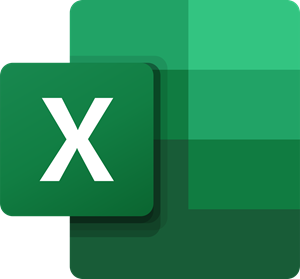
Nội dung
Thay đổi màu của một Worksheet Tab
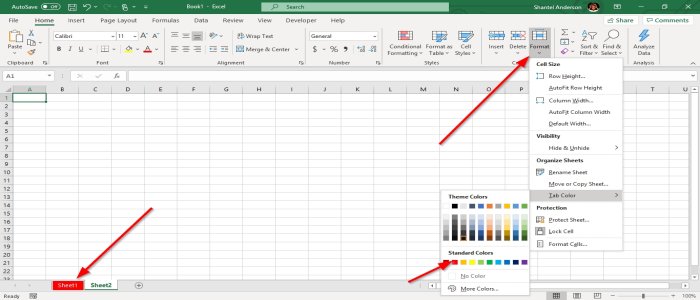
- Chạm vào Worksheet Tab. Bên trong Home Tab bên trong Cell Group
- Ở bên trái, hãy chọn Format, một menu thả xuống sẽ bật lên.
- Lựa chọn Tab Color, bây giờ hãy chọn một Color hoặc nhấp chuột phải vào Worksheet Tab và lựa chọn Tab Color.
- Khi bạn nhìn vào Worksheet Tab, là Color trông không sáng, nhưng Màu sẽ hiển thị nếu bạn thêm Worksheet Tab.
Tô màu nhiều Worksheet Tab cùng một lúc trong Excel
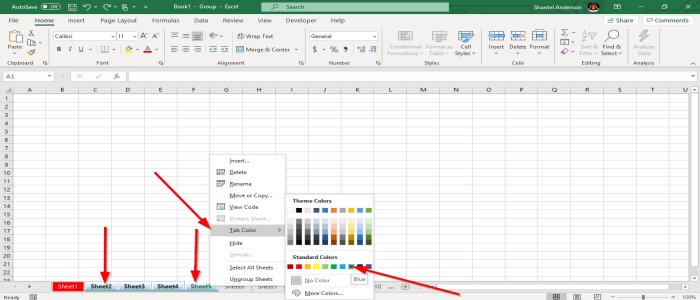
- Chọn một Worksheet Tab
- Giữ Phím Shift và chọn một Worksheet Tab.
- Các Worksheet Tabs đã được nhóm
- Nhấp chuột phải vào Tab bạn đã chọn, chọn Tab Color và chọn Color.
Trong bài viết này, chúng tôi chọn màu xanh lam. Các tab bạn đã nhóm sẽ trở thành màu xanh lam.
Thêm cái khác Worksheet Tab để làm cho nó hiển thị Color.
Đọc tiếp: Cách đóng băng và tách các ngăn trong trang tính Excel.
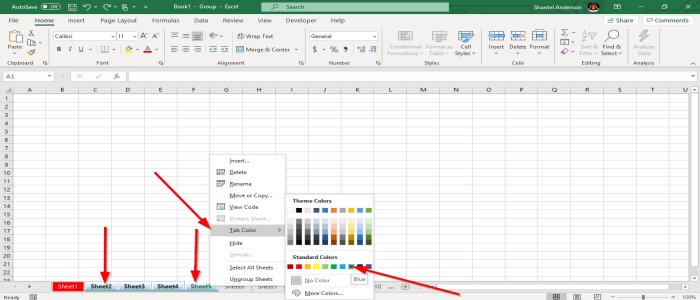
Cảm ơn các bạn đã theo dõi TOP Thủ Thuật trên đây là những chia sẻ của chúng tôi về Cách thay đổi màu nền của Worksheet Tab trong Excel. Hy vọng bài viết tại chuyên mục Thủ Thuật Phần Mềm sẽ giúp ích được cho bạn. Trân trọng !!!


![Download AutoCAD 2009 Full Xforce Keygen [64 bit + 32 bit] Download AutoCAD 2009 Full Xforce Keygen [64 bit + 32 bit]](https://topthuthuat.com.vn/wp-content/uploads/2022/08/autocad-2009-350x250.jpg)


![AutoCAD 2012 [32bit + 64bit] Full Crack X-force Keygen 2012 AutoCAD 2012 [32bit + 64bit] Full Crack X-force Keygen 2012](https://topthuthuat.com.vn/wp-content/uploads/2022/08/Autodesk-2012-350x250.jpg)
![Tải AutoCAD 2015 Full Bản Quyền Xforce Keygen [32bit/64bit] Tải AutoCAD 2015 Full Bản Quyền Xforce Keygen [32bit/64bit]](https://topthuthuat.com.vn/wp-content/uploads/2022/08/Auto-CAD-2015-350x250.jpg)










